【O:der ToGo】エンドユーザーにはどんなメールが届きますか
エンドユーザーにはO:derKitchenの操作タイミングなどに応じてメールで通知が届きます。
どのメールも共通して「利用方法」「受取予定日時」「店舗情報」「支払い方法」「合計金額」「ご注文内容」が表示されます。
注文が完了したとき
送信タイミング:エンドユーザーが注文を確定したとき
「ご注文ありがとうございます」と
受取番号・受取口
が書かれたメールが送信されます。
受取の前日(後日受取注文の場合のみ)
送信タイミング:受取予定日前日のお昼12:00頃
「受取に関するお知らせ」と受取番号・受取口 が書かれたメールが送信されます。
注文時に2日以降先を指定した場合のみメールが届きます。翌日を指定した注文の場合前日にメールは届きません。
商品の準備ができたとき
送信タイミング:O:der Kitchenアプリで要調理タブからお渡し待ちタブに注文伝票を移動させたとき
「お受け取り商品の準備ができました」と受取番号・受取口が記載されたメールが送信されます。
※調理完了通知をしないよう設定している場合は送信されません。
商品をお渡し済みにしたとき
送信タイミング:O:der Kitchenアプリのお渡し待ちタブで注文を「お渡し済み」にしたとき
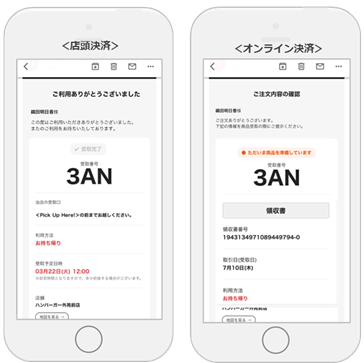
「ご利用ありがとうございました」と書かれたメールが送信されます。オンライン決済の注文は電子領収書が送信されます。
※受取完了通知をしないよう設定している場合は送信されません。
キャンセルしたとき
送信タイミング:O:der KitchenアプリかO:der Hubで注文をキャンセルしたとき
「ご注文がキャンセルされました」と書かれたメールが送信されます。
POSで販売停止の商品を注文したとき
送信タイミング:NEC POS連携で利用している店舗で、NEC側で販売停止にしている商品を注文したとき
「商品が品切れとなりましたので、ご注文がキャンセルされました。」と書かれたメールが送信されます。
注文の一部をキャンセルしたとき
送信タイミング:O:der KitchenアプリかO:der Hubで注文の一部をキャンセルしたとき
「ご注文の一部がキャンセルされました」と書かれたメールが送信されます。
下にスクロールすると、キャンセルされたあとのご注文内容、キャンセル内容が書かれています。
Related Articles
【O:der ToGo Reserve】エンドユーザーにはどんなメールが届きますか
エンドユーザーには注文完了、お渡し完了時にメールで通知が届きます。 どのメールも共通して「受取番号」「受取日時」「受取店舗」「注文内容」「合計金額」が表示されます。 注文が完了したとき 送信タイミング:エンドユーザーが注文を確定したとき 「ご注文ありがとうございます」と受取番号や店舗が書かれたメールが送信されます。 受取の前日 送信タイミング:受取予定日前日のお昼12:00頃 「受取に関するお知らせ」と受取番号や店舗が書かれたメールが送信されます。 商品をお渡し済みにしたとき ...【O:der ToGo】後日受取とは何ですか
受取日を翌日以降に指定して注文できる機能のことです。 設定すると、 注文時に表示される「商品の受取日時をお選びください」というダイアログで 翌日以降を受取日に指定でき、 指定した日に受取可能なメニューブックが表示されるようになります。 <エンドユーザー画面イメージ> 利用するにはO:der Hubでの設定が必要です。 操作方法は こちらの記事 を参照してください。 ・6日先まで設定することができます。 ・その商品が 翌日以降も受け取れるかどうかはメニューブック ごとに設定ができます。 ...【O:der ToGo Reserve】O:der ToGo Reserve設定
操作手順 ①[O:der ToGo Reserve設定]をクリック ②ブランドを選択し[決定]をクリック ③[新規登録]をクリック ④各項目を更新し[保存]をクリック 各種項目について ①イベント名 イベント名はこの位置に表示されます。 ②管理用イベント名 エンドユーザー画面には表示されません。 O:der Hub上でO:der ToGo Reserve設定一覧画面に表示されますので管理用に入力してください。 ③イベント説明 イベント説明はこの位置に表示されます。 ④イベント画像 ...【O:der ToGo NEC POS連携】O:der ToGo設定>座席設定
座席設定では、座席を登録してQRコードが発行できます。 お客様がそのQRコードを読み込んで注文すると、注文情報とともに座席情報も自動で送信されるので、 店舗スタッフがどのテーブルからの注文か把握することができます。 QRコードは「ブランド共通」と「店舗個別」それぞれ発行が可能です。 ・ブランド共通 QRコードを読み取ると、ブランド内全ての店舗が表示され、全ての店舗に注文できます。 ・店舗個別 QRコードを読み取ると、特定の店舗のメニューのみが表示され、その店舗にのみ注文ができます。 ...【O:der ToGo】O:der ToGo設定>座席設定
座席設定では、座席を登録してQRコードが発行できます。 お客様がそのQRコードを読み込んで注文すると、注文情報とともに座席情報も自動で送信されるので、 店舗スタッフがどのテーブルからの注文か把握することができます。 QRコードは「ブランド共通」と「店舗個別」それぞれ発行が可能です。 ・ブランド共通 QRコードを読み取ると、ブランド内全ての店舗が表示され、全ての店舗に注文できます。 ・店舗個別 QRコードを読み取ると、特定の店舗のメニューのみが表示され、その店舗にのみ注文ができます。 ...